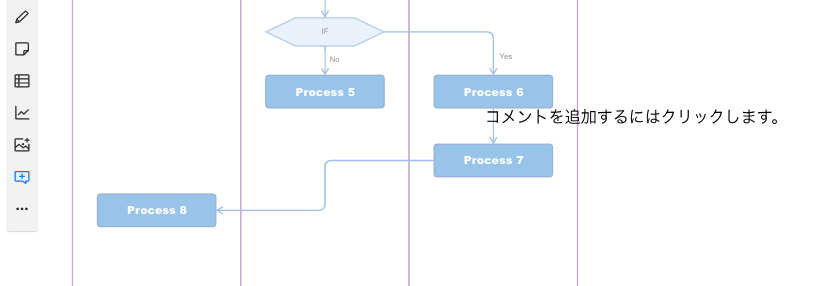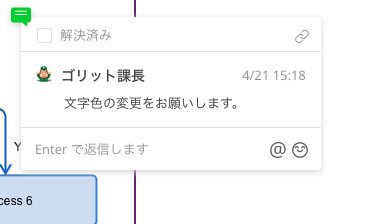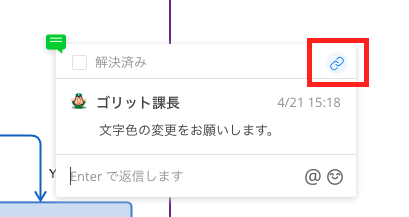仕様やUI(画面)は現行バージョンと異なる可能性があります。
Cacooの最新版についてはこちらからご確認ください。
こんにちは、Cacooブログ編集部です!
Cacooブログがお届けする「Cacoo塾」では、ユーザーの皆様がもっと便利にCacooをご活用いただくためのヒントをご紹介しています。Cacooの機能をフル活用して、日々の業務をより楽しく効率化していきましょう。今回は「コメント」機能をご紹介します。
目次
コメント機能とは?
チーム内でCacooの図の共有を行った際、図へのフィードバックや確認作業にご活用いただけるのがコメント機能です。コメント内容を非表示にすることなども可能なので、作成した図を崩すことのないままチーム内の意見を集約することができます。
また図の任意の場所にコメントを配置することができるため、図のどの部分に関するコメントなのか?を説明する必要もありません。
コメントの追加方法
①エディターから「コメントを追加」をクリック、コメントを配置したい場所を選びます。
コメントをしたい図の「︙」ボタン→「コメントを追加」からでも同様に追加が可能です。
②コメントの内容を入力、「Enterキー」を押すとコメントの追加が完了します。
コメントの途中で改行を入力したい場合は「Shiftキー」+「Enterキー」を押してください。
追加したあとのコメントは、ドラッグ&ドロップで位置の変更ができます。テキスト部分をクリックすると、テキストを編集することもできます。
最後に「ESCキー」を押すとコメントの追加を終了し、通常の図の編集状態に戻ります。
コメントへの返信も可能!メンション機能で誰宛てか分かりやすく
コメントの「Enterで返信します」部分に入力すると、コメントへの返信ができます。@マークをクリック、または@マークを入力することで、メンバーへのメンションも可能です。メンションをされたユーザーは、Cacooのダッシュボードページの通知一覧で内容を確認できます。
コメントはリンクで共有できます
Cacooのコメントには個別のリンクが付与されています。改めて確認を促したい場合や、別途詳細に確認したい場合などはチャットツールにコメントのリンクを貼ることで、スムーズなコミュニケーションが可能です。
まとめ
コメント機能はチームで1つの図を作成する際に使いたい機能です。絵文字も使えるので、是非Cacoo上での楽しいコラボレーションにご利用ください!
Cacooでの図の編集を少しだけ楽にする便利機能は他にもたくさんあります。是非他のブログもご覧いただき、快適なCacooライフをお過ごしください。
Cacooの使い方Tipsをご紹介するCacoo塾「スタイルのコピー」編
まだCacooをご利用でない方はこちらから無料トライアルにお申し込みください。